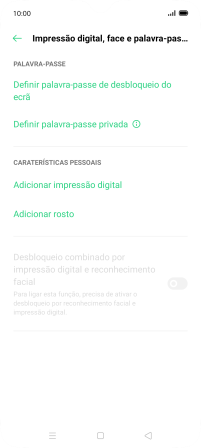1. Procure "Impressão digital & face e palavra-passe "
Deslize dois dedos sobre o ecrã de cima para baixo a partir do topo do ecrã.
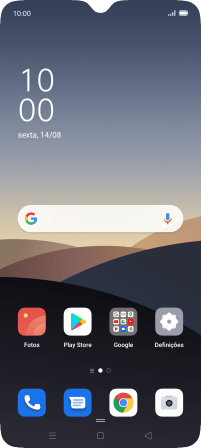
Prima o ícone de definições.
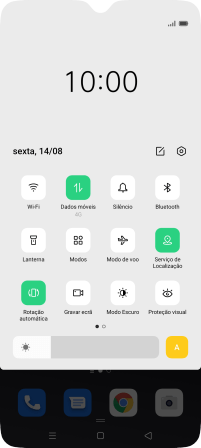
Prima Impressão digital & face e palavra-passe .
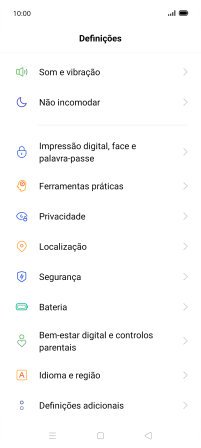
2. Defina uma impressão digital como código de bloqueio do telefone
Prima Adicionar impressão digital.
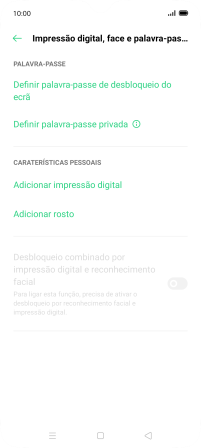
Prima Continuar.
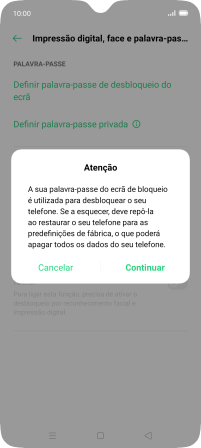
Prima Outros métodos de encriptação.
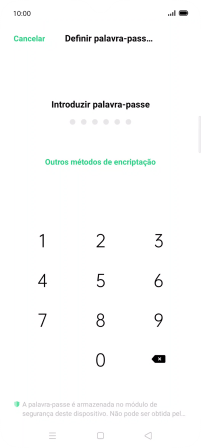
Prima o código de bloqueio do telefone pretendido e siga as indicações no ecrã para estabelecer um código de bloqueio adicional.
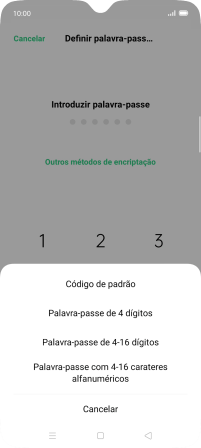
Siga as indicações no ecrã para definir a impressão digital como código de bloqueio.

Prima Continuar.
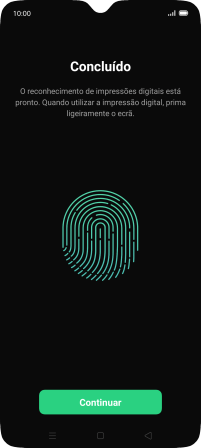
Prima a tecla de retrocesso.
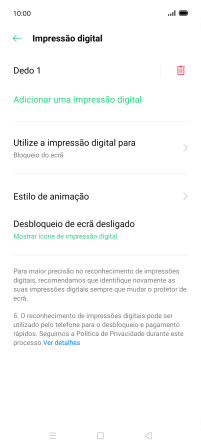
3. Desative o uso do código de bloqueio do telefone
Prima Impressão digital e introduza o código adicional de bloqueio do telefone que criou anteriormente.
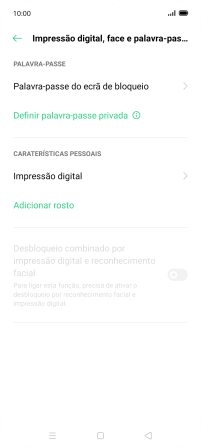
Prima o ícone de apagar junto às impressões digitais pretendidas.
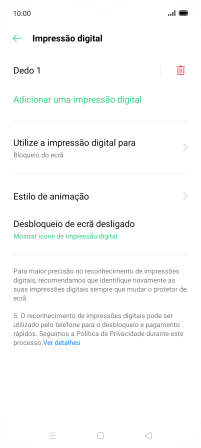
Prima Eliminar.
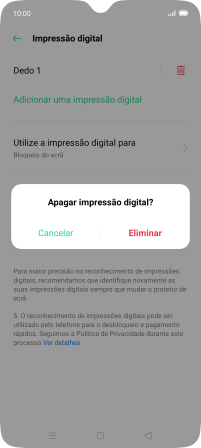
Prima Palavra-passe do ecrã de bloqueio e introduza o código adicional de bloqueio do telefone que criou anteriormente.
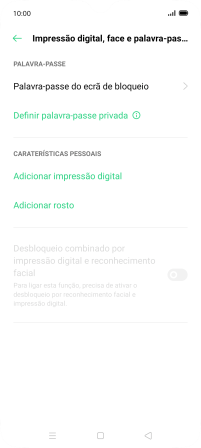
Prima Desativar palavra-passe.
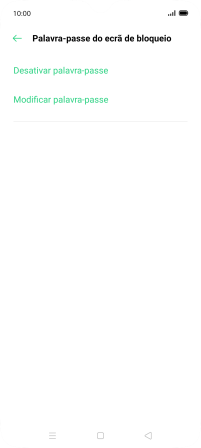
4. Volte ao ecrã inicial
Prima a tecla de início para terminar e voltar ao ecrã inicial.